雖然每支Google Android手機裡面都已經有Google提供的網路瀏覽器,可以讓我們很輕鬆的開啟網頁、瀏覽想看的資訊,不過目前版本的手機瀏覽器在功能與介面方面似乎都還不是最好用的。
前幾天朋友另外推薦了一個網路上很受歡迎的Dolphin Browser海豚瀏覽器,不但程式執行效率與網頁開啟速度相當快,且整合了常見的社群網站如Facebook、Twitter與delicious...等網站,讓我們可以輕鬆分享資訊,除此之外還可支援多頁籤同時瀏覽多個網頁、快速切換的功能,,
▇ 軟體小檔案 ▇ (錯誤、版本更新回報)
軟體名稱:Dolphin Browser 海豚網路瀏覽器 軟體版本:2.0.0 軟體語言:中文(支援多國語系) 軟體性質:免費軟體 檔案大小:1.25MB 系統支援:Google Android手機 官方網站:http://browser.mgeek.mobi/ 軟體下載:請用你的Google手機開啟Android Market,搜尋「Dolphin Browser」即可下載安裝
一、用Dolphin Browser瀏覽網頁
第1步 用你的Google手機開啟Android Market,搜尋「Dolphin Browser」並下載安裝好。安裝好之後,可以從「所有程式」清單中啟動Dolphin瀏覽器。
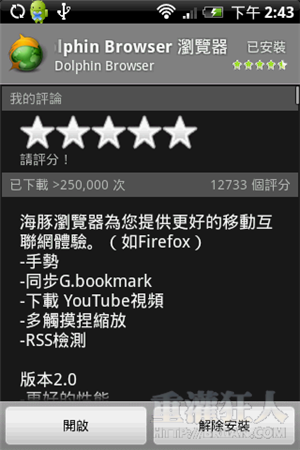 |
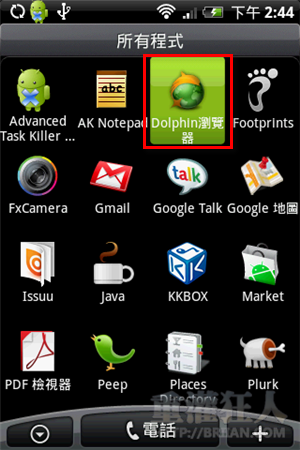 |
第2步 開啟Dolphin瀏覽器視窗後,首先會開啟Dolphin瀏覽器預設的首頁,如果你要開啟其他網站的話,請按一下右上角的「+」按鈕,輸入網址後,再按一下「GO」即可開啟你要看的網頁。
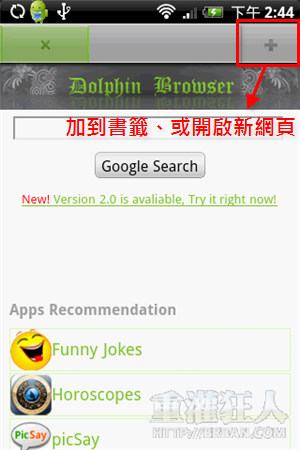 |
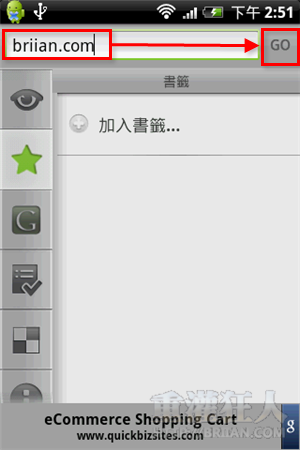 |
第3步 當我們開啟一個以上的網頁後,Dolphin瀏覽器最上方的分頁工具列會顯示多個圖示,按一下圖示即可切換到該頁面。如果你要關閉某個頁面,只要切換過去再按一下上面的「X」即可關閉該分頁。
分頁工具列上如果圖示太多,可以用手指按著並左右滑動,以便點選其他頁面來瀏覽。
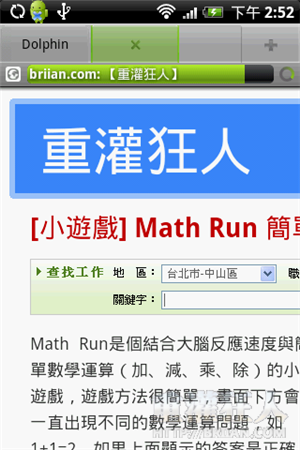 |
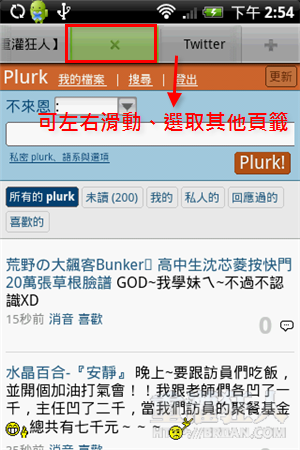 |
二、將常用網站加入書籤
第1步 如果你要將某個網頁加入到Dolphin瀏覽器的書籤裡面,可以按一下右上角的「+」,出現「書籤」頁面之後,請按「加入書籤...」,即可將剛剛所瀏覽的頁面加入到書籤清單裡,方便我們下次再開來看。如果書籤數量很多的話,我們還可以用關鍵字來標示一下,方便日後瀏覽、尋找。
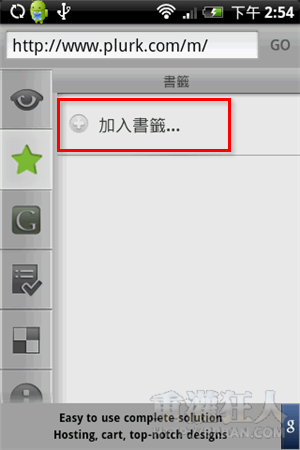 |
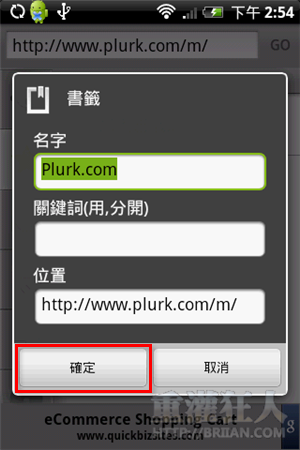 |
第2步 另外左邊會有一系列的按鈕,分別代表了不同的功能,最上方的眼睛圖示是「最多訪問」的頁面,上面會把我們瀏覽過的頁面依照瀏覽次數依序往下排列,方便我們快速開啟最常用的網站。
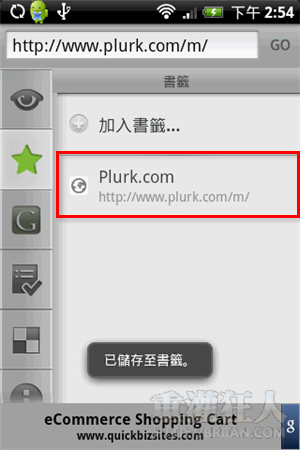 |
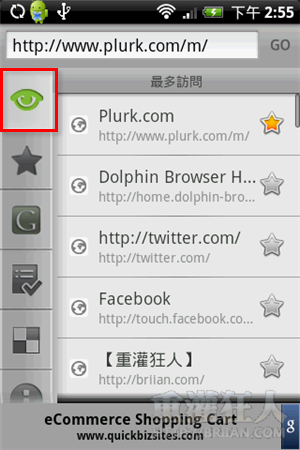 |
第3步 另外那個「G」的按鈕,則可快速開啟常用的Google服務,如搜尋、Gmail、Google地圖、Google Talk、新聞...等等。
此外,Dolphin瀏覽器也整合了Delicious網路書籤的功能,我們可以直接從瀏覽器中瀏覽、開啟你整理在Delicious網站中的資訊,或從Delicious中尋找有趣、特別的網站。
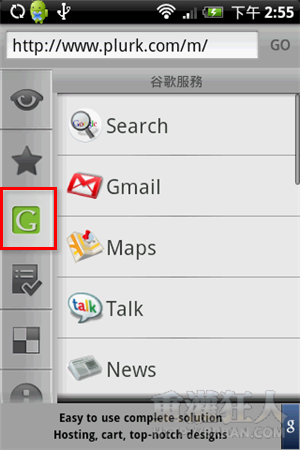 |
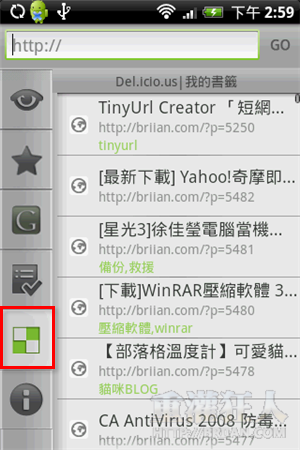 |
三、透過「滑鼠手勢」快速執行各種功能
第1步 Dolphin瀏覽器提供了滑鼠手勢功能,我們可以在瀏覽時用手指按著頁面不放,一兩秒之後,會出現一個小小的快捷鍵盤,我們可以按放大或縮小字體,或點「手勢」執行滑鼠手勢功能。
另外也可以按一下手機上的「MENU」按鍵直接進入滑鼠手勢的輸入頁面,當出現一個「M」的畫面時,此時我們可以在畫面中畫出指定符號,即可執行指定功能。如果你要修改或自定滑鼠手勢功能,可按一下左下角的齒輪圖示。
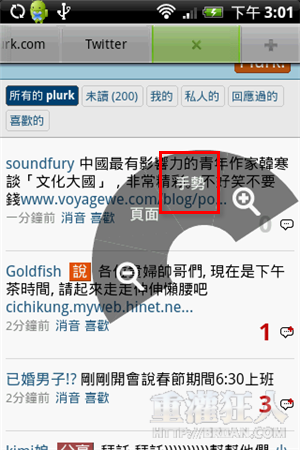 |
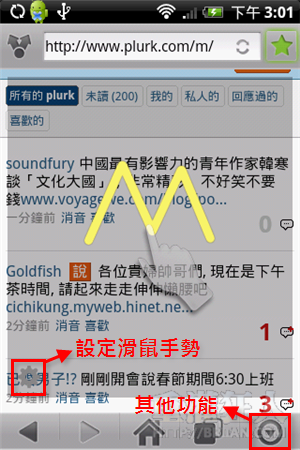 |
第2步 按了手機上的「MENU」按鍵再按一下畫面右下方的選單按鈕,會出現一堆常用功能,我們可依照需求點選、設定。
譬如說,如果你想修改Dolphin瀏覽器預設的首頁,可以按「設定」進去,找到「系統設置」之後,裡面有個修改首頁的功能,可以改成Google或其他你常用的網站。
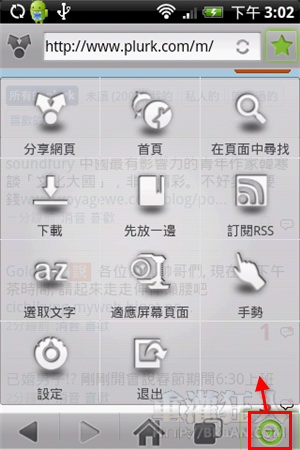 |
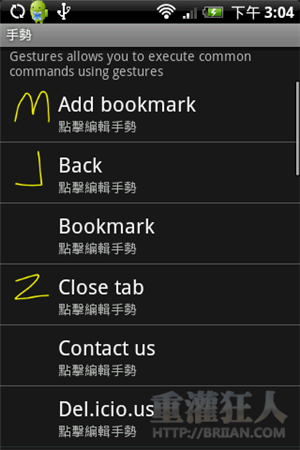 |
第3步 對了,Dolphin瀏覽器還很貼心的提供了Google Reader的RSS訂閱功能,當我們開啟有提供RSS的網頁時,通知區域會自動出現一個RSS圖示,我們只要拉下頁面後,按一下那個RSS的訂閱通知,便可直接將此網頁在Google Reader中訂閱,相當方便。
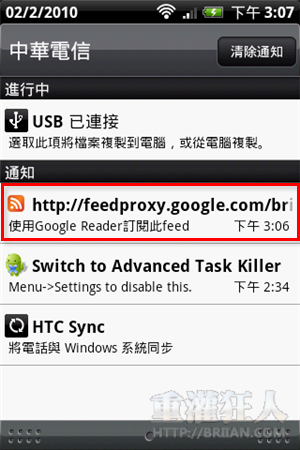 |